电脑无法启动故障的10种解决方法 .(自检时)
电脑开机总是在自检上死机问题的解决办法
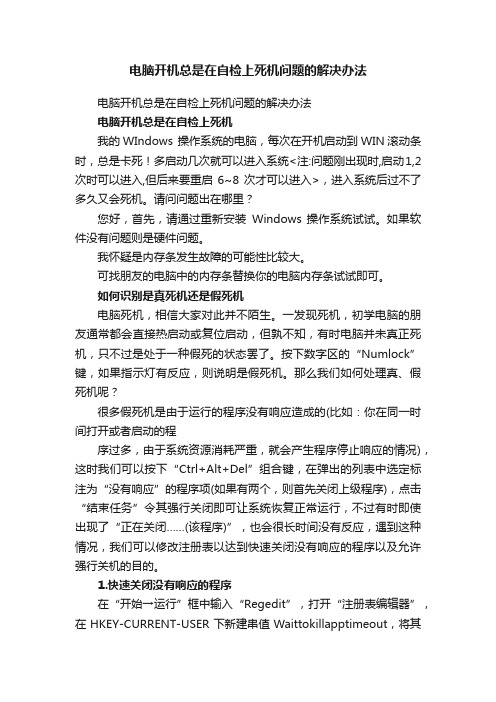
电脑开机总是在自检上死机问题的解决办法电脑开机总是在自检上死机问题的解决办法电脑开机总是在自检上死机我的WIndows 操作系统的电脑,每次在开机启动到WIN滚动条时,总是卡死!多启动几次就可以进入系统<注:问题刚出现时,启动1,2次时可以进入,但后来要重启6~8次才可以进入>,进入系统后过不了多久又会死机。
请问问题出在哪里?您好,首先,请通过重新安装Windows 操作系统试试。
如果软件没有问题则是硬件问题。
我怀疑是内存条发生故障的可能性比较大。
可找朋友的电脑中的内存条替换你的电脑内存条试试即可。
如何识别是真死机还是假死机电脑死机,相信大家对此并不陌生。
一发现死机,初学电脑的朋友通常都会直接热启动或复位启动,但孰不知,有时电脑并未真正死机,只不过是处于一种假死的状态罢了。
按下数字区的“Numlock”键,如果指示灯有反应,则说明是假死机。
那么我们如何处理真、假死机呢?很多假死机是由于运行的程序没有响应造成的(比如:你在同一时间打开或者启动的程序过多,由于系统资源消耗严重,就会产生程序停止响应的情况),这时我们可以按下“Ctrl+Alt+Del”组合键,在弹出的列表中选定标注为“没有响应”的程序项(如果有两个,则首先关闭上级程序),点击“结束任务”令其强行关闭即可让系统恢复正常运行,不过有时即使出现了“正在关闭……(该程序)”,也会很长时间没有反应,遇到这种情况,我们可以修改注册表以达到快速关闭没有响应的程序以及允许强行关机的目的。
1.快速关闭没有响应的程序在“开始→运行”框中输入“Regedit”,打开“注册表编辑器”,在HKEY-CURRENT-USER下新建串值Waittokillapptimeout,将其键值设为1000(ms)或更小。
如果采用了上述办法仍很长时间没有反应,就只得强行关机或重新启动了,不过你只要进行了以下修改,就能够最大限度地减小机器的损伤。
2.允许强行关机进入HEKY-USERS\.DEFAULT\ControlPanel\desktop,创建一个字符串“AutoEndTask”,将其键值设为“1”即可。
电脑主机启动不起来怎么回事

电脑主机启动不起来怎么回事简介当电脑主机无法正常启动时,可能是由于硬件问题、软件问题或操作错误等原因造成。
本文将介绍常见的导致电脑主机启动失败的原因,并提供相应的解决方法。
硬件问题电源故障电源故障是导致电脑主机无法启动的常见原因之一。
当您按下电源按钮后,如果电脑没有任何反应,可能是电源故障引起的。
解决方法包括:•确保电源插头插入正确并紧密连接到主机。
•检查电源线是否受损,如有必要,更换电源线。
•如果电源插头和电源线都正常,考虑更换电源。
内存问题内存故障可能导致电脑主机无法启动或启动过程中出现错误。
主板上的错误指示灯或蜂鸣器声音可能表明内存故障。
以下是解决内存问题的步骤:•尝试重新安装内存模块,确保它们正确插入插槽并牢固连接。
•检查内存模块是否被污染,请使用橡皮擦轻轻擦拭金属接触点。
•如果有多个内存模块,尝试逐个插槽测试它们,以确定是否有单个插槽或模块引起问题。
硬盘问题硬盘故障可能导致电脑主机无法启动或无法访问系统文件。
以下是解决硬盘问题的步骤:•检查硬盘连接线是否松动或损坏,并确保它们正确连接到主机和硬盘。
•运行硬盘自检工具,例如SMART检测工具,以检查硬盘的健康状况。
•如果硬盘出现物理损坏,可能需要更换硬盘并从备份中恢复数据。
软件问题操作系统错误操作系统错误可能会导致电脑主机无法正常启动。
以下是解决操作系统错误的步骤:•尝试重启电脑,看看是否能够进入安全模式或其他启动选项。
•如果进入安全模式,可以尝试通过还原系统、重新安装操作系统或修复启动文件来解决问题。
驱动程序冲突驱动程序冲突可能会导致电脑主机在启动过程中出现错误。
以下是解决驱动程序冲突的步骤:•尝试进入安全模式,禁用最近安装的驱动程序或回滚驱动程序更新。
•如果无法进入安全模式,可以尝试通过操作系统的恢复模式或使用引导光盘/USB来修复或重新安装驱动程序。
操作错误未正确关闭电脑在未正确关闭电脑或突然断电的情况下开机,可能会导致电脑主机启动失败。
常见的电脑死机现象与解决方法

常见的电脑死机现象与解决方法一、开机自检时死机现象:在主板能通电自检时死机,重启,故障依然。
故障分析:很可能是内存、主板等硬件有故障。
解决方法:对板卡、内存条、cpu进行拔插,先排除接触性问题的可能。
还不行的话,使用“替换法”一件一件的排除,直到找出问题。
二、启动windows的过程中死机现象:在启动过程中win98提示“explorer非法操作”死机;winnt/win2000/winxp系统蓝屏死机。
故障分析:这种死机大多是病毒(Funlove 等发作时的表现)、超频、内存、CPU有问题引起的故障。
关于win2000等NT内核系统安装了错误的主板、IDE驱动(在老主板上安装新的DMA驱动)会致导启动时蓝屏死机的情况。
解决方法:把CPU、内存降到正常的工作频率。
关于NT等系统,用“紧急修复盘”进行修复,没有“紧急修复盘”,进入“安全模式”卸载主板驱动程序。
从干净的dos系统盘启动,进行查杀病毒。
假如有NTFS分区,把硬盘拿到其它正常的win2000/winxp系统上查杀。
排除病毒的可能性。
以上方法还是不能解决问题,基本上排除了软件问题的可能性,接下来对内存、CPU等进行替换,找出问题。
三、启动windows后死机现象:正常启动windows后很快死机。
故障分析:感染病毒,随系统启动的项目中有问题,驱动程序有问题,超频引起,CPU温度过高等硬件故障。
解决方法:将CPU、内存降到正常工作频率。
打开机箱摸一下CPU的温度是否正常,温度太高,换个好点的风扇。
查杀病毒。
能正常进入“安全模式”不死机,先运行“sfc”进行系统文件扫描。
运行“msconfig”,只保留系统原有的启动项目(windows2000可能将win98中的msconfig.exe复制到windows2000下,也能够直修改“注册表”)。
启动后死机与显卡驱动等有关,换几个不一致版本的驱动程序试试。
排除了以上可能后,用替换法对可疑硬件进行替换,找出问题。
计算机常见故障及排除方法

安定区第二人民医院计算机常见故障及排除一、启动、死机类故障1.系统不能启动故障现象:按下电源开关键后,主机和显示器都能接通电源,但是显示器黑屏,显示器状态提示灯一直处于黄、绿交替状态,总是出现开机初始化的声音,但是启动不了电脑。
故障排除:先采用替换法排除显示系统的问题,如果不能解决问题,则应该是机箱Reset键出现了问题。
当按下Reset键后,主板强行对所有硬件复位并初始化,如果Reset键一直处于常闭合状态,就会不断对硬件进行初始化。
显示器没有接收到显卡信号时指示灯显示黄色,接收到信号之后显示绿色,然后由于再次被初始化,又显示黄色。
这也导致了硬盘一直处于初始化状态。
可以将Reset按钮的连线从主板拔下,看看是否还会出现此种情况,如果是Reset按钮的问题,估计是卡住了,调整使其弹起即可。
2.电脑长时间不用则不能启动故障现象:电脑最近长时间关机后再开机时,系统会停顿在显卡检测处,只有连续多次重启才能进入Windows系统,一旦进入使用起来就没有问题了。
关机后短时间内重启也不会有上述问题出现。
更换内存插槽并拔插CPU也没有发现任何问题。
故障排除:从故障描述过程来看,显然电脑在自检过程中检测不到某个硬件设备而反复地寻找,从而造成启动时间延长。
但反复重启电脑又可以正常工作,据此,可以从以下两个方面进行检查:(1)因主机电源内部某个元器件出现了性能参数变化,从而造成某一路输出电压不稳定或处于输出电压最低值的临界点,致使一些启动时冲击电流较大的硬件,如高性能显卡、硬盘等因欠压而处于正常工作状态的临界点,造成自检程序反复搜寻该硬件。
当多次重启后,由于冲击电流致使故障元件性能参数有所恢复,输出电压逐渐恢复正常。
这样硬件便可正常工作了,这种情况可以通过更换一台质量较好的大功率电源来解决。
(2)同理,主板、显卡上面的电源供给部件如果发生性能参数变化,也会使显卡等部件在刚启动时不能立即进入正常状态,造成以上故障现象。
电脑无法开机的几种常见原因和解决办法
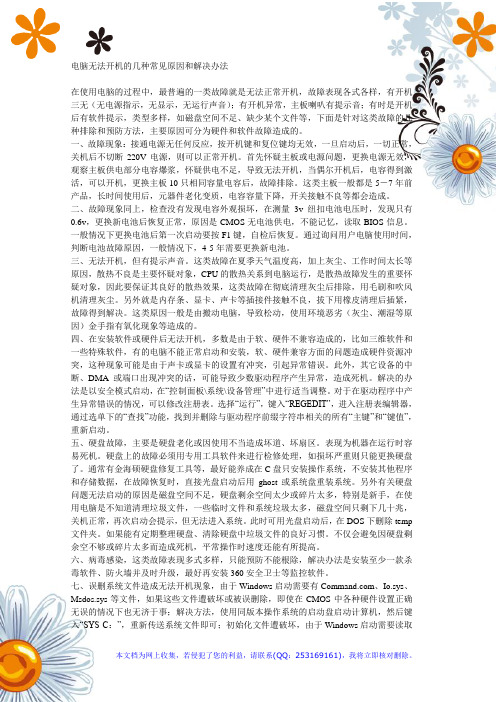
电脑无法开机的几种常见原因和解决办法在使用电脑的过程中,最普遍的一类故障就是无法正常开机,故障表现各式各样,有开机三无(无电源指示,无显示,无运行声音);有开机异常,主板喇叭有提示音;有时是开机后有软件提示,类型多样,如磁盘空间不足、缺少某个文件等,下面是针对这类故障的几种排除和预防方法,主要原因可分为硬件和软件故障造成的。
一、故障现象:接通电源无任何反应,按开机键和复位键均无效,一旦启动后,一切正常,关机后不切断220V电源,则可以正常开机。
首先怀疑主板或电源问题,更换电源无效,观察主板供电部分电容爆浆,怀疑供电不足,导致无法开机,当偶尔开机后,电容得到激活,可以开机,更换主板10只相同容量电容后,故障排除。
这类主板一般都是5-7年前产品,长时间使用后,元器件老化变质,电容容量下降,开关接触不良等都会造成。
二、故障现象同上,检查没有发现电容外观损坏,在测量3v纽扣电池电压时,发现只有0.6v,更换新电池后恢复正常,原因是CMOS无电池供电,不能记忆,读取BIOS信息。
一般情况下更换电池后第一次启动要按F1键,自检后恢复。
通过询问用户电脑使用时间,判断电池故障原因,一般情况下,4-5年需要更换新电池。
三、无法开机,但有提示声音。
这类故障在夏季天气温度高,加上灰尘、工作时间太长等原因,散热不良是主要怀疑对象,CPU的散热关系到电脑运行,是散热故障发生的重要怀疑对象,因此要保证其良好的散热效果,这类故障在彻底清理灰尘后排除,用毛刷和吹风机清理灰尘。
另外就是内存条、显卡、声卡等插接件接触不良,拔下用橡皮清理后插紧,故障得到解决。
这类原因一般是由搬动电脑,导致松动,使用环境恶劣(灰尘、潮湿等原因)金手指有氧化现象等造成的。
四、在安装软件或硬件后无法开机,多数是由于软、硬件不兼容造成的,比如三维软件和一些特殊软件,有的电脑不能正常启动和安装,软、硬件兼容方面的问题造成硬件资源冲突,这种现象可能是由于声卡或显卡的设置有冲突,引起异常错误。
电脑开机无显示故障的排除方法(无报警声)
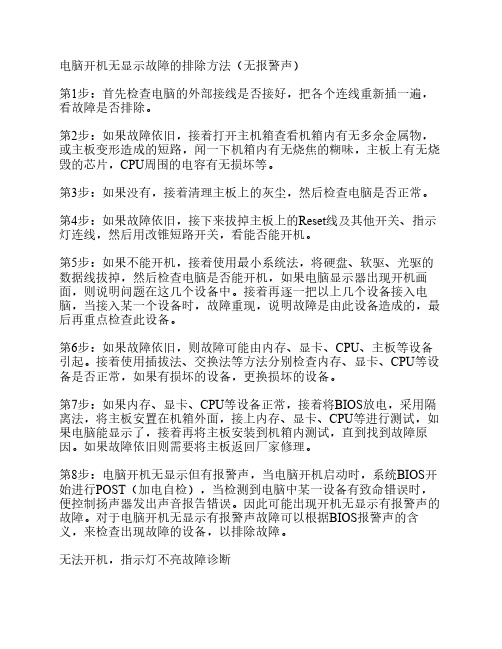
电脑开机无显示故障的排除方法(无报警声)第1步:首先检查电脑的外部接线是否接好,把各个连线重新插一遍,看故障是否排除。
第2步:如果故障依旧,接着打开主机箱查看机箱内有无多余金属物,或主板变形造成的短路,闻一下机箱内有无烧焦的糊味,主板上有无烧毁的芯片,CPU周围的电容有无损坏等。
第3步:如果没有,接着清理主板上的灰尘,然后检查电脑是否正常。
第4步:如果故障依旧,接下来拔掉主板上的Reset线及其他开关、指示灯连线,然后用改锥短路开关,看能否能开机。
第5步:如果不能开机,接着使用最小系统法,将硬盘、软驱、光驱的数据线拔掉,然后检查电脑是否能开机,如果电脑显示器出现开机画面,则说明问题在这几个设备中。
接着再逐一把以上几个设备接入电脑,当接入某一个设备时,故障重现,说明故障是由此设备造成的,最后再重点检查此设备。
第6步:如果故障依旧,则故障可能由内存、显卡、CPU、主板等设备引起。
接着使用插拔法、交换法等方法分别检查内存、显卡、CPU等设备是否正常,如果有损坏的设备,更换损坏的设备。
第7步:如果内存、显卡、CPU等设备正常,接着将BIOS放电,采用隔离法,将主板安置在机箱外面,接上内存、显卡、CPU等进行测试,如果电脑能显示了,接着再将主板安装到机箱内测试,直到找到故障原因。
如果故障依旧则需要将主板返回厂家修理。
第8步:电脑开机无显示但有报警声,当电脑开机启动时,系统BIOS开始进行POST(加电自检),当检测到电脑中某一设备有致命错误时,便控制扬声器发出声音报告错误。
因此可能出现开机无显示有报警声的故障。
对于电脑开机无显示有报警声故障可以根据BIOS报警声的含义,来检查出现故障的设备,以排除故障。
无法开机,指示灯不亮故障诊断当电脑出现无法开机故障时,按照下面的方法进行检测:(1)首先检查电脑的电源线是否连接好。
如果正常,接着打开主机箱检查主板电源线是否与主板电源接口连接正常。
(2)如果连接正常,接着查看主机箱内有无多余的金属物或观察主板有无与机箱接触,如果有,则可能由于短路造成的无法开机。
电脑无法启动的原因和解决方法(3)
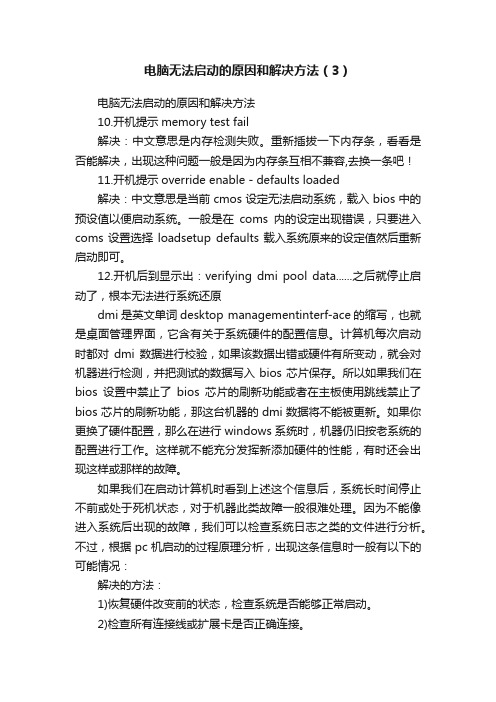
电脑无法启动的原因和解决方法(3)电脑无法启动的原因和解决方法10.开机提示memory test fail解决:中文意思是内存检测失败。
重新插拔一下内存条,看看是否能解决,出现这种问题一般是因为内存条互相不兼容,去换一条吧!11.开机提示override enable-defaults loaded解决:中文意思是当前cmos设定无法启动系统,载入bios中的预设值以便启动系统。
一般是在coms内的设定出现错误,只要进入coms设置选择loadsetup defaults载入系统原来的设定值然后重新启动即可。
12.开机后到显示出:verifying dmi pool data......之后就停止启动了,根本无法进行系统还原dmi是英文单词desktop managementinterf-ace的缩写,也就是桌面管理界面,它含有关于系统硬件的配置信息。
计算机每次启动时都对dmi数据进行校验,如果该数据出错或硬件有所变动,就会对机器进行检测,并把测试的数据写入bios芯片保存。
所以如果我们在bios设置中禁止了bios芯片的刷新功能或者在主板使用跳线禁止了bios芯片的刷新功能,那这台机器的dmi数据将不能被更新。
如果你更换了硬件配置,那么在进行windows系统时,机器仍旧按老系统的配置进行工作。
这样就不能充分发挥新添加硬件的性能,有时还会出现这样或那样的故障。
如果我们在启动计算机时看到上述这个信息后,系统长时间停止不前或处于死机状态,对于机器此类故障一般很难处理。
因为不能像进入系统后出现的故障,我们可以检查系统日志之类的文件进行分析。
不过,根据pc机启动的过程原理分析,出现这条信息时一般有以下的可能情况:解决的方法:1)恢复硬件改变前的状态,检查系统是否能够正常启动。
2)检查所有连接线或扩展卡是否正确连接。
3)试着重新配置在bios中“pnp/pci configuration”“reset configurationdata”也可以使用“force updateescd”之类的bios 选项设置为“enabled”,然后存盘退出。
十种计算机无法启动显示英文故障解决
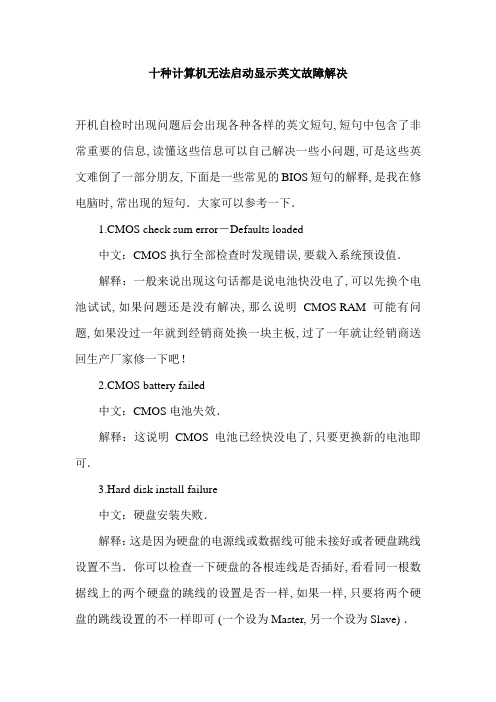
十种计算机无法启动显示英文故障解决开机自检时出现问题后会出现各种各样的英文短句, 短句中包含了非常重要的信息, 读懂这些信息可以自己解决一些小问题, 可是这些英文难倒了一部分朋友, 下面是一些常见的BIOS短句的解释, 是我在修电脑时, 常出现的短句.大家可以参考一下.1.CMOS check sum error-Defaults loaded中文:CMOS 执行全部检查时发现错误, 要载入系统预设值.解释:一般来说出现这句话都是说电池快没电了, 可以先换个电池试试, 如果问题还是没有解决, 那么说明CMOS RAM可能有问题, 如果没过一年就到经销商处换一块主板, 过了一年就让经销商送回生产厂家修一下吧!2.CMOS battery failed中文:CMOS电池失效.解释:这说明CMOS电池已经快没电了, 只要更换新的电池即可.3.Hard disk install failure中文:硬盘安装失败.解释:这是因为硬盘的电源线或数据线可能未接好或者硬盘跳线设置不当.你可以检查一下硬盘的各根连线是否插好, 看看同一根数据线上的两个硬盘的跳线的设置是否一样, 如果一样, 只要将两个硬盘的跳线设置的不一样即可 (一个设为Master, 另一个设为Slave) .4.Keyboard error or no keyboard present中文:键盘错误或者未接键盘.解释:检查一下键盘的连线是否松动或者损坏.5.Press ESC to skip memory test中文:正在进行内存检查, 可按ESC键跳过.解释:这是因为在CMOS内没有设定跳过存储器的第二、三、四次测试, 开机就会执行四次内存测试, 当然你也可以按 ESC 键结束内存检查, 不过每次都要这样太麻烦了, 你可以进入COMS设置后选择BIOS FEATURS SETUP, 将其中的Quick Power On Self Test设为Enabled, 储存后重新启动即可.6.Override enable-Defaults loaded中文:当前CMOS设定无法启动系统, 载入BIOS中的预设值以便启动系统.解释:一般是在COMS内的设定出现错误, 只要进入COMS设置选择LOAD SETUP DEFAULTS载入系统原来的设定值然后重新启动即可.7.Floppy Disk(s) fail 或 Floppy Disk(s) fail(80) 或Floppy Disk(s) fail(40)中文:无法驱动软盘驱动器.解释:系统提示找不到软驱, 看看软驱的电源线和数据线有没有松动或者是接错, 或者是把软驱放到另一台机子上试一试, 如果这些都不行, 那么只好再买一个了, 好在软驱还不贵.8.Hard disk(s) diagnosis fail中文:执行硬盘诊断时发生错误.解释:出现这个问题一般就是说硬盘本身出现故障了, 你可以把硬盘放到另一台机子上试一试, 如果问题还是没有解决, 只能去修一下了.9.Memory test fail中文:内存检测失败.解释:重新插拔一下内存条, 看看是否能解决, 出现这种问题一般是因为内存条互相不兼容,去换一条吧!10.Secondary slave hard fail中文:检测从盘失败解释:可能是CMOS设置不当, 比如说没有从盘但在CMOS里设为有从盘, 那么就会出现错误, 这时可以进入COMS设置选择IDE HDD AUTO DETECTION进行硬盘自动侦测.也可能是硬盘的电源线、数据线可能未接好或者硬盘跳线设置不当, 解决方法参照第5条.。
电脑开不了机的解决办法

电脑开不了机的原因1.检查主机电源是否工作电源风扇是否转动?用手移到主机机箱背部的开关电源的出风口,感觉有风吹出则电源正常,无风则是电源故障;主机电源开关开启瞬间键盘的三个指示灯(NumLock、CapsLock、ScrollLock)是否闪亮一下?是,则电源正常;主机面板电源指示灯、硬盘指示灯是否亮?亮,则电源正常。
因为电源不正常或主板不加电,显示器没有收到数据信号,显然不会显示。
2.检查显示器是否加电显示器的电源开关是否已经开启?显示器的电源指示灯是否亮?显示器的亮度电位器是否关到最小?用手移动到显示器屏幕是否有“咝咝”声音、手背汗毛是否竖立?3.检查显示卡与显示器信号线接触是否良好可以拔下插头检查一下,D形插口中是否有弯曲、断针、有大量污垢,这是许多用户经常遇到的问题。
在连接D形插口时,由于用力不均匀,或忘记拧紧插口固定螺丝,使插口接触不良,或因安装方法不当用力过大使D形插口内断针或弯曲,以致接触不良等。
4.打开机箱检查显示卡是否安装正确,与主板插槽是否接触良好显示卡或插槽是否因使用时间太长而积尘太多,以至造成接触不良?显示卡上的芯片是否有烧焦、开裂的痕迹?因显示卡导致黑屏时,计算机开机自检时会有一短四长的“嘀嘀”声提示。
再换一块好的显卡试一下。
5.检查其他的板卡与主板的插槽接触是否良好注意检查硬盘的数据线、电源线接法是否正确?更换其他板卡的插槽,清洁插脚。
这一点许多人往往容易忽视。
实际上,因声卡等设备的安装不正确,导致系统初始化难以完成,特别是硬盘的数据线、电源线插错,也容易造成无显示的故障。
6.检查内存条与主板的接触是否良好,内存条的质量是否过硬把内存条重新插拔一次,或者更换新的内存条。
如果内存条出现问题,计算机在启动时,会有连续四声的“嘀嘀”声。
7.检查CPU与主板的接触是否良好因搬动或其他因素,使CPU与Slot 1插口或Socket 7插座接触不良。
用手按一下CPU 或取下CPU重新安装。
电脑经常无法开机该如何解决

电脑经常无法开机该如何解决电脑经常无法开机该如何解决?这个问题可能还有些网友不太了解,下面就由店铺给你们介绍电脑经常无法开机的原因及解决方法吧,希望能帮到大家哦!电脑经常无法开机的解决方法一1、主机不通电,首先检查机箱上的指示灯是否亮,把手放到电源风扇口,看看电源风扇是否在转,从而判断主机是否加了电,如果主机加电正常,再看看显示器上的指示灯是否亮,如果亮说明显示器加电也正常。
二者加电都正常的话,那么电源故障基本排除,你可以看下一步了,如果电脑主机或者显示器加电不正常,就请检查电脑的电源插口接触良好,电源线是否断了,导致不通电。
不是上述问题导致的不通电,这个时候可以请专业维修人员维修了。
2、在上述判断电脑主机和显示器加电都正常的情况下,还是开不了机,这个时候可以看看显示器和显卡的插口是否接触良好,可以拔下插头检查一下,D形插口中是否有弯曲、断针、有大量污垢,这是许多用户经常遇到的问题。
在连接D形插口时,由于用力不均匀,或忘记拧紧插口固定螺丝,使插口接触不良,或因安装方法不当用力过大使D形插口内断针或弯曲,以致接触不良等。
3、假如排除了显卡和显示器接触不良的原因后,这个时候可以拆主机,检测显卡和主机的显卡槽是否接触良好,显卡是否正常,显示卡或插槽是否因使用时间太长而积尘太多,以至造成接触不良?显示卡上的芯片是否有烧焦、开裂的痕迹?因显示卡导致黑屏时,计算机开机自检时会有一短四长的“嘀嘀”声提示。
再换一块好的显卡试一下。
4、在排除了显卡方面的故障后还是开不了机的话,还有可能是内存卡,CPU,硬盘插口接触不良造成的开不了机,这些板卡接触不良,通常在电脑开机后,电脑报警无法进入系统。
凡是在电脑启动时发出“笛.”“笛”的报警声,都是由于硬件出错或损坏造成的。
这类故障就要针对报警声的不同,你可以针对相应的板卡进行拆除,擦拭接触处的灰尘锈蚀后,再插进去对硬件进行维修。
5.准备一个毛刷清理一下电脑内部。
电脑经常无法开机的解决方法二(1)第一个主要原因:就是主机的电源出故障了,比如开关三极管击穿,保险管烧断,整流二极管损坏,滤波大电容漏电,变压器短路等等出现问题,就无法导出电源,也就无法输出电压和电流,主机没有电压和电流输入自然就开不了机,建义更换电源。
电脑突然死机黑屏启动不了怎么办

电脑突然死机黑屏启动不了怎么办在当我们的电脑突然死机黑屏启动不了,这个时候该怎么办呢?可能还有些网友不太清楚,那么下面就由店铺来给你们说说电脑突然死机黑屏而且还启动不了的情况吧,希望可以帮到你们哦!电脑突然死机黑屏启动不了的解决方法:①开机过程中出现死机:在启动计算机时,只听到硬盘自检声而看不到屏幕显示,或干脆在开机自检时发出鸣叫声但计算机不工作、或在开机自检时出现错误提示等;②在启动计算机操作系统时发生死机:屏幕显示计算机自检通过,但在装入操作系统时,计算机出现死机的情况;③在使用一些应用程序过程中出现死机:计算机一直都运行良好,只在执行某些应用程序时出现死机的情况;④退出操作系统时出现死机:就是在退出Win98等系统或返回DOS状态时出现死机。
由干在“死机”状态下无法用软件或工具对系统进行诊断,因而增加了故障排除的难度。
死机的一般表现有:系统不能启动、显示黑屏、显示“凝固”、键盘不能输入、软件运行非正常中断等。
死机的原因大概有千千万万种,但只有两个方面:一是由电脑硬件引起的,一是软件设计不完善或与系统和系统其它正在运行的程序发生冲突。
在硬件方面,祸首就是近来在电脑DIY界流行的“超频’一—让CPU工作在额定运行频率以外的时钟频率上,CPU处于超额工作状态,出现死机就不奇怪了;其次一个原因是某个硬件过热,或者硬件资源冲突。
当然还有其他一些硬件方面的原因。
在软件方面,因为软件原因而造成的死机在电脑中几乎占了大多数(超频了的电脑除外)。
在Windows9x系列中使用了16位和32位混合的内核模式,因此安全性很低,因程序内存冲突而死机是经常会发生的事情。
下面就来介绍一下遇到死机故障后一般的检查处理方法。
一、排除系统“假”死机现象1.首先排除因电源问题带来的“假”死机现象。
应检查电脑电源是否插好,电源插座是否接触良好,主机、显示器以及打印机、扫描仪、外置式MODEM,音箱等主要外接电源的设备电源插头是否可靠地插入了电源插座、上述各部件的电源开关是否都处于开(ON)的状态。
电脑无法开机终极解决方法

电脑无法开机终极解决方法电脑无法开机对每个接触电脑的人都是必学教程,因为,指不定那天突然电脑就无法开机了。
很多用户最担心的是,电脑无法开机后自己的数据会不会丢失,为了让您在看的过程中更加简单方便,一起来参考是怎么写的吧!下面给大家分享关于电脑无法开机终极解决方法,欢迎阅读!电脑无法开机终极解决方法丢失的几率是非常非常小的,大概只有99%。
为什么几率这么小,因为数据丢失只和硬盘有着直接的关系,而硬盘故障真正导致数据丢失的情况,只和硬盘物理坏道有着直接的关系,而物理坏道一般情况下是不可能大面积损坏,除非你购买的是劣质硬盘或者在硬盘高速运转的情况下大浮动移动硬盘和突然断电等特殊情况造成硬盘磁头划伤盘片。
电脑无法开机的原因其实有上百种,今天电脑学习小编就讲常见问题导致的电脑无法开机:电脑无法开机终极解决技巧一、硬件故障导致电脑无法开机:1、按电脑开机按钮后,电脑主机和显示器没有任何反应。
这种情况下首先检查下你的电源连接线等是否有松动。
如果没有问题,那肯定是主机的电源模块和主板故障。
这种情况下普通用户是无能无力的,建议送修。
2、按电脑开机按钮后,电脑主机指示灯亮,但是显示器没有任何反应。
这种情况一般是显示器和主机的连接线松动,或者是显示器的电源线松动,先检查这两项最基本的,如果没有问题,那接下来就要检查是不是显卡的故障了。
如果是集成显卡那就是主板的问题了。
如果是独立显卡,就需要将显卡拿下来擦擦上面的金手指,重新插上看看是否可以正常进入系统。
还有一种可能是显示器坏了,这种情况的几率是非常低的,可以通过外接另一台显示器或者智能电视来测试。
3、按电脑开机按钮后,显示器上出现了一些英文字母。
这种情况说明你的电脑加电没有问题,从而判断你的电源模块没有问题。
能看到开机的英文字母(主板的logo信息等),这种情况基本可以判断你的主板没有问题。
接下来如果停留在黑屏(有些是蓝色背景)和白色的英文字母的界面不动,这时候就可以根据那几行白色字母判断到底是什么问题了。
电脑开机自检死机故障

电脑开机自检死机故障电脑开机自检死机故障电脑故障现象:开机后,屏幕会发生停滞现象,故障表现为黑底白字,不能进入系统。
电脑故障分析和解决:屏幕停滞不动是典型的死机现象,产生该故障的原因很多。
建议你从显卡/内存方面入手进行检测。
显卡/内存自检死机的原因一般有三种:首先,受到外力碰触,从而与主板接触不良,造成偏色或无法通过自检。
对此,只要清洁后重新拔插就能解决。
其次,"超频"也可能导致工作不稳定,无法自检或死机。
对此,建议适当降频,并加强散热措施。
第三,显卡/内存自身故障,这需要用排除法确认,再进行维修处理。
主板自检死机,比较常见的是BIOS"报错"。
即在BIOS的设置中,我们开启了报错模式,这样,一旦主板侦测到安装错误(如硬盘线缺芯,软驱线装反),自检时就会出现报错信息,造成"假死"现象。
对此,可进入BIOS设置,选择"Standard CMOS Features",将"Halt on"设置为"No errors"模式。
另外,对于不是因为"报错"而引发的死机,最好的方法就是通过跳线"清零BIOS",使其恢复厂家默认设置。
之后如若不成,再检查CMOS芯片是否已损坏。
由软件原因引起的死机许多电脑死机不是硬件上的问题,而是由不少是由软件引起的。
1、病毒感染病毒是计算机操作的大患,几乎人人恶之。
病毒可以使计算机工作效率急剧下降,造成频繁死机、数据丢失、系统崩溃,甚至损坏主板、硬盘、CPU等等。
因此,在发现病毒时我们需用杀毒软件如KV3000、瑞星等优良的杀毒软件来对电脑进行全面地查毒、杀毒,并做到及时升级杀毒软件。
2、CMOS设置不当该故障现象很普遍,如硬盘参数设置、模式设置、内存参数设置不当等,都会导致计算机无法启动。
如将无ECC功能的内存设置为具有ECC功能,这样就会因内存错误而造成死机。
电脑无法开机、黑屏问题的现象分析及解决方案大全(免费)

9、故障现象:将机箱内各部件拆出,做测试正常,当安装进机箱后无法开机,有时将机箱竖起可以正常开机,平放后无法开机。
故障分析:某些机箱制作不标准,导致某些主板安装后变形或者导致某些板卡变形,主板底部与机箱接触,导致短路,造成无法开机。
已知解决方法:更换质量优良的机箱,使用标准配件安装各部件。
电脑无法开机、黑屏的故障排解
很多时候我们会遇到按动计算机POWER键后,计算机无法启动,没有任何开机自检或进入操作系统的现象,常常使用户无法处理和影响正常使用。在此我们对常见的故障现象、分析和解决方法做简单分析,希望对遇到此类问题的用户有所帮助。
1、按动POWER键后无任何反映
故障现象:开机后屏幕没有任何显示,没有听到主板喇叭的“滴”声。
10、故障现象:在接通电源或者按下POWER键后,电源灯快速闪烁。屏幕无显示。
故障分析:有时某些质量不佳的机箱的POWER和RESET容易卡在里面或者内部短路,造成按键始终被连通,重复开机或重新启动的状态,造成无法开机的假象。
已知解决方法:更换损坏的按键,或者使用某些润滑剂润滑按键,减少摩擦。
故障分析:CUP损坏后会出现此现象,BIOS在自检过程中首先对CPU检查,CPU损坏无法通过自检,计算机无法启动。
已知解决方法:检查CPU是否安装正确,检查CPU核心是否损坏,使用替换法检查CPU是否损坏,如果CPU损坏,更换CPU。
3、故障现象:开机无任何显示,也无提示,主板电源正常,CUP正常,风扇正常,但屏幕无显示。也无自检通过的“滴”声。
5、故障现象:按下POWER键后,自检无法通过,显示器没有显示,显示器指示灯呈橘红或闪烁状态。
故障分析:自检过程中,显卡没有通过自检,无法完成基本硬件的检测,无法启动。
电脑主机启动不了解决方案

电脑主机启动不了解决方案
《电脑主机启动不了解决方案》
当电脑主机无法启动时,可能会给我们带来很大的困扰。
但是,通常只要我们能够找到问题所在,并采取相应的解决方案,就可以轻松解决这个问题。
以下是一些可能的解决方案:
1. 检查电源线和电源插座:首先,确保电脑主机已经连接到电源插座,并且电源线没有损坏。
有时候,电源线可能会出现接触不良的情况,导致电脑无法正常启动。
2. 检查硬件连接:检查一下电脑主机内部的硬件连接是否牢固。
有时候,内存条、显卡、硬盘等硬件可能会松动或者不正确连接,导致电脑无法正常启动。
3. 检查电脑主机的散热:如果电脑主机长时间工作过热,可能会导致启动问题。
因此,可以先检查一下电脑主机的散热情况,清理一下灰尘,确保散热良好。
4. 重启电脑主机:有时候,电脑主机可能会出现死机的情况,只需要简单地重启一下电脑主机,问题就可以解决。
5. 使用安全模式启动:如果电脑主机无法正常启动,可以尝试使用安全模式启动电脑主机。
安全模式可以帮助我们检查一下是否有软件或者驱动程序导致了启动问题。
如果以上方法都没有解决问题,那么可能是电脑主机的硬件出
现了故障,需要向专业维修人员寻求帮助。
希望以上解决方案能够帮助您解决电脑主机启动问题。
电脑打不开怎么办
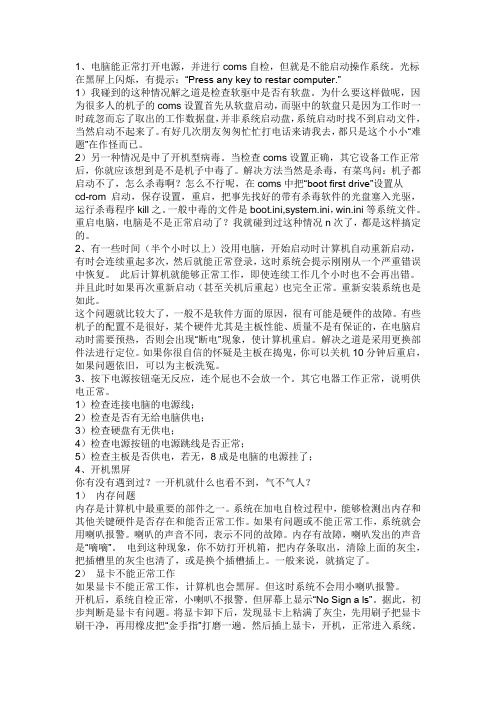
1、电脑能正常打开电源,并进行coms自检,但就是不能启动操作系统。
光标在黑屏上闪烁,有提示:“Press any key to restar computer.”1)我碰到的这种情况解之道是检查软驱中是否有软盘。
为什么要这样做呢,因为很多人的机子的coms设置首先从软盘启动,而驱中的软盘只是因为工作时一时疏忽而忘了取出的工作数据盘,并非系统启动盘,系统启动时找不到启动文件,当然启动不起来了。
有好几次朋友匆匆忙忙打电话来请我去,都只是这个小小“难题”在作怪而已。
2)另一种情况是中了开机型病毒。
当检查coms设置正确,其它设备工作正常后,你就应该想到是不是机子中毒了。
解决方法当然是杀毒,有菜鸟问:机子都启动不了,怎么杀毒啊?怎么不行呢,在coms中把“boot first drive”设置从cd-rom 启动,保存设置,重启,把事先找好的带有杀毒软件的光盘塞入光驱,运行杀毒程序kill之。
一般中毒的文件是boot.ini,system.ini,win.ini等系统文件。
重启电脑,电脑是不是正常启动了?我就碰到过这种情况n次了,都是这样搞定的。
2、有一些时间(半个小时以上)没用电脑,开始启动时计算机自动重新启动,有时会连续重起多次,然后就能正常登录,这时系统会提示刚刚从一个严重错误中恢复。
此后计算机就能够正常工作,即使连续工作几个小时也不会再出错。
并且此时如果再次重新启动(甚至关机后重起)也完全正常。
重新安装系统也是如此。
这个问题就比较大了,一般不是软件方面的原因,很有可能是硬件的故障。
有些机子的配置不是很好,某个硬件尤其是主板性能、质量不是有保证的,在电脑启动时需要预热,否则会出现“断电”现象,使计算机重启。
解决之道是采用更换部件法进行定位。
如果你很自信的怀疑是主板在捣鬼,你可以关机10分钟后重启,如果问题依旧,可以为主板洗冤。
3、按下电源按钮毫无反应,连个屁也不会放一个。
其它电器工作正常,说明供电正常。
电脑死机、重启、黑屏、蓝屏、无法启动、性能下降的解决办法
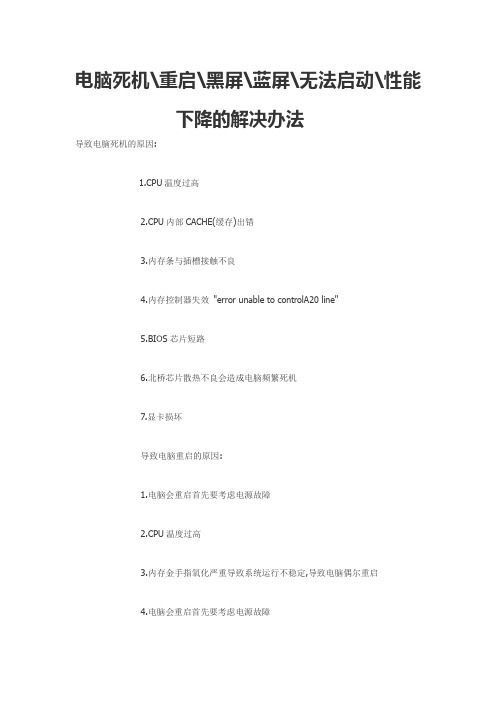
电脑死机\重启\黑屏\蓝屏\无法启动\性能下降的解决办法导致电脑死机的原因:1.CPU温度过高2.CPU内部CACHE(缓存)出错3.内存条与插槽接触不良4.内存控制器失效"error unable to controlA20 line"5.BIOS芯片短路6.北桥芯片散热不良会造成电脑频繁死机7.显卡损坏导致电脑重启的原因:1.电脑会重启首先要考虑电源故障2.CPU温度过高3.内存金手指氧化严重导致系统运行不稳定,导致电脑偶尔重启4.电脑会重启首先要考虑电源故障5.电源接线柱损坏导致电脑频繁重启导致电脑黑屏的原因:1CPU温度过高2.CPU引脚损坏或者氧化严重导致电脑黑屏3.CPU松动导致电脑黑屏4.内存插槽的供电电源管击穿导致电脑黑屏5.内存插槽变形6.内存损坏7.显卡金手指脱落8.显卡金手指氧化9.显卡驱动程序损坏或者丢失导致黑屏10.显示器BIOS升级失败导致电脑蓝屏的原因:1.CPU与散热片接触不良2.CPU与声卡驱动程序不兼容3.内存插槽变形4.电脑中病毒导致电脑无法启动的原因:1.显卡出现故障2.显卡与主板接触不良3.CPU针脚有氧化的痕迹和锈迹4.CPU与主板不兼容5.电源开关与主板连线接触不良6.电源出故障7.电脑主板或者CPU出故障8.内存与插槽接触良,内存未插好9.内存之间不兼容10.内存金手指烧毁11.内存插槽短路12.IDE接口灰尘太多13.主板变形14.主板电容损坏15.主板电池接触不良,主板电池供电不足16.BIOS感染病毒17.硬盘引导扇区中的数据格式或者系统文件被损坏导致电脑性能下降的原因:1.电脑感染病毒2.硬盘有坏扇区3.CPU没有启动L1.L2CACHE(缓存)4.内存延迟时间导致系统稳定性下降导致电脑死机的原因1.CPU温度过高(现象:开机电脑运行正常,几分钟后,电脑运行缓慢,接着频繁出现一个蓝色WINDOWS警告窗口,然后就死机。
解决方法:关机打开机箱,查看CPU风扇运转是否正常,如果不正常,就把CPU风扇拆下加油或者更换即可解决问题)2.CPU内部CACHE(缓存)(现象:电脑一直工作正常,某次开机时,系统报告有系统文件出错,然后死机。
- 1、下载文档前请自行甄别文档内容的完整性,平台不提供额外的编辑、内容补充、找答案等附加服务。
- 2、"仅部分预览"的文档,不可在线预览部分如存在完整性等问题,可反馈申请退款(可完整预览的文档不适用该条件!)。
- 3、如文档侵犯您的权益,请联系客服反馈,我们会尽快为您处理(人工客服工作时间:9:00-18:30)。
电脑无法启动故障的10种解决方法
开机自检时出现问题后会出现各种各样的英文短句,短句中包含了非常重要的信息,读懂这些信息可以自己解决一些小问题,可是这些英文难倒了一部分朋友,下面是一些常见的BIOS 短句的解释,大家可以参考一下。
...
开机自检时出现问题后会出现各种各样的英文短句,短句中包含了非常重要的信息,读懂这些信息可以自己解决一些小问题,可是这些英文难倒了一部分朋友,下面是一些常见的BIOS短句的解释,大家可以参考一下。
1.CMOS battery failed
中文:CMOS电池失效。
解释:这说明CMOS电池已经快没电了,只要更换新的电池即可。
2.CMOS check sum error-Defaults loaded
中文:CMOS执行全部检查时发现错误,要载入系统预设值。
解释:一般来说出现这句话都是说电池快没电了,可以先换个电池试试,如果问题还是没有解决,那么说明CMOS RAM可能有问题,如果没过一年就到经销商处换一块主板,过了一年就让经销商送回生产厂家修一下吧!
3.Press ESC to skip memory test
中文:正在进行内存检查,可按ESC键跳过。
解释:这是因为在CMOS内没有设定跳过存储器的第二、三、四次测试,开机就会执行四次内存测试,当然你也可以按ESC键结束内存检查,不过每次都要这样太麻烦了,你可以进入COMS设置后选择BIOS FEATURS SETUP,将其中的Quick Power On Self Test设为Enabled,储存后重新启动即可。
4.Keyboard error or no keyboard present
中文:键盘错误或者未接键盘。
解释:检查一下键盘的连线是否松动或者损坏。
5.Hard disk install failure
中文:硬盘安装失败。
解释:这是因为硬盘的电源线或数据线可能未接好或者硬盘跳线设置不当。
你可以检查一下硬盘的各根连线是否插好,看看同一根数据线上的两个硬盘的跳线的设置是否一样,如果一样,只要将两个硬盘的跳线设置的不一样即可(一个设为Master,另一个设为Slave)。
6.Secondary slave hard fail
中文:检测从盘失败
解释:可能是CMOS设置不当,比如说没有从盘但在CMOS里设为有从盘,那么就会出现错误,这时可以进入COMS设置选择IDE HDD AUTO DETECTION进行硬盘自动侦测。
也可能是硬盘的电源线、数据线可能未接好或者硬盘跳线设置不当,解决方法参照第5条。
7.Floppy Disk(s) fail或Floppy Disk(s) fail(80)或Floppy Disk(s) fail(40)
中文:无法驱动软盘驱动器。
解释:系统提示找不到软驱,看看软驱的电源线和数据线有没有松动或者是接错,或者是把软驱放到另一台机子上试一试,如果这些都不行,那么只好再买一个了,好在软驱还不贵。
8.Hard disk(s) diagnosis fail
中文:执行硬盘诊断时发生错误。
解释:出现这个问题一般就是说硬盘本身出现故障了,你可以把硬盘放到另一台机子上试一试,如果问题还是没有解决,只能去修一下了。
9.Memory test fail
中文:内存检测失败。
解释:重新插拔一下内存条,看看是否能解决,出现这种问题一般是因为内存条互相不兼容,去换一条吧!
10.Override enable-Defaults loaded
中文:当前CMOS设定无法启动系统,载入BIOS中的预设值以便启动系统。
解释:一般是在COMS内的设定出现错误,只要进入COMS设置选择LOAD SETUP DEFAULTS载入系统原来的设定值然后重新启动即。
